有些人在使用爱思助手时,会遇到提示请求SHSH失败的问题,下面小编就讲解爱思助手刷机时提示请求SHSH失败的解决技巧,希望可以帮助到大家。
问题:iPhoneXS Max系统想刷机到iOS12.2正式版,用爱思助手开始刷机开始时都正常,当刷机进行到百分之四时提示请求SHSH失败,如图:
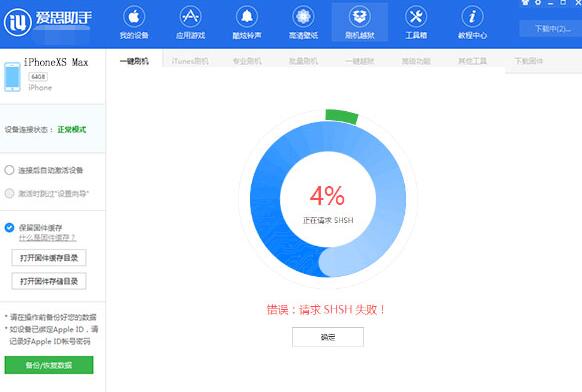
处理操作:爱思助手刷机出现请求SHSH失败,一般有两种可能:
一、用户电脑没联网或网络无法访问苹果服务;
二、此版本系统已关闭验证;
多数情况下,出现请求SHSH失败都是该系统关闭验证造成的,所以遇到请求SHSH失败先检查网络有无异常,排除网络问题后,再看下是不是系统版本关闭验证了,关闭验证的系统是无法进行刷机的。
iPhoneXS Max通过爱思助手刷iOS12.2遇到请求SHSH失败就是因为iOS12.2关闭验证引起的,换个系统,比如iOS12.3进行更新即可。
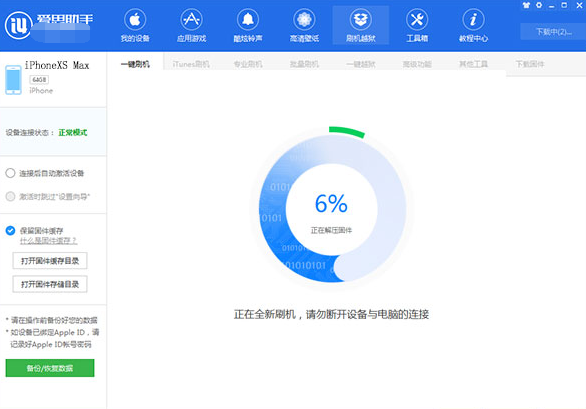
各位小伙伴们,看完上面的精彩内容,都清楚爱思助手刷机时提示请求SHSH失败的解决技巧了吧!
 word文档自动在段落前加数字的教程
word文档自动在段落前加数字的教程
在word软件中拥有着很多专业化的功能,让用户可以简便的解决好......
阅读 内存条更换教程:如何选择合适的内存条
内存条更换教程:如何选择合适的内存条
内存条是现代计算机中不可或缺的重要组件,它影响着整个系统......
阅读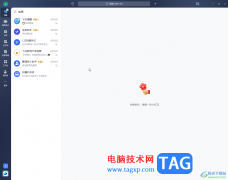 飞书电脑版添加聊天表情包的方法教程
飞书电脑版添加聊天表情包的方法教程
飞书是一款非常好用的软件,很多小伙伴都在使用。如果我们在......
阅读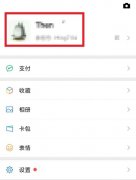 微信拍一拍设置文字怎么用
微信拍一拍设置文字怎么用
打开微信app,然后点击右下角的“我”,然后点击自己的“头像......
阅读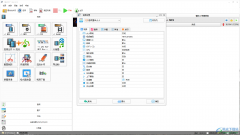 格式工厂压缩视频保持高清晰度的方法
格式工厂压缩视频保持高清晰度的方法
格式工厂被很多小伙伴使用,当你需要对视频进行压缩、转换的......
阅读 Meta、Alphabet 加入 Stripe 拥
Meta、Alphabet 加入 Stripe 拥 埃隆马斯克悄悄成为推特
埃隆马斯克悄悄成为推特 英特尔将任命 Raja Koduri 为
英特尔将任命 Raja Koduri 为 windows10 IoT Enterprise LTSC 2
windows10 IoT Enterprise LTSC 2 q币充值哪里优惠大
q币充值哪里优惠大 微软在发布Windows 10X之前将
微软在发布Windows 10X之前将 慧荣SSD主控芯片安全漏洞
慧荣SSD主控芯片安全漏洞 手机淘宝上的群聊怎么退
手机淘宝上的群聊怎么退 《仙剑客栈2》是谁在青鸾
《仙剑客栈2》是谁在青鸾 王者荣耀个性按键怎么设
王者荣耀个性按键怎么设 《信长之野望新生》怎么
《信长之野望新生》怎么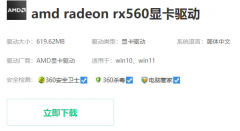 铭鑫rx560显卡驱动怎么安装
铭鑫rx560显卡驱动怎么安装 迪兰显卡是几线品牌
迪兰显卡是几线品牌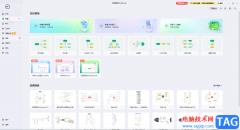 亿图脑图调整自动备份时
亿图脑图调整自动备份时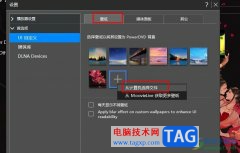 PowerDVD自定义播放器壁纸的
PowerDVD自定义播放器壁纸的 wps excel中按颜色对数据进
wps excel中按颜色对数据进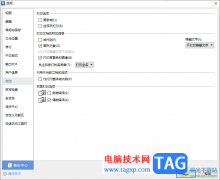 WPS word开启仅打印窗体域内
WPS word开启仅打印窗体域内 Android5.0无法播放视频
Android5.0无法播放视频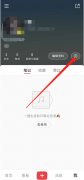 小红书如何进行账号申诉
小红书如何进行账号申诉 怎么查看路由器是否连接
怎么查看路由器是否连接 飞星鱼VE1220和华为AR1220-
飞星鱼VE1220和华为AR1220-
小鸟壁纸中有很多不同的壁纸元素,比如有我们喜欢的卡通动漫壁纸,有明星动态壁纸,有一些风景亮丽的壁纸和高清的人物写真壁纸等,这些壁纸元素是可以满足我们大众的一个审美需求的,...
次阅读

在使用arctime软件进行字幕编辑的时候,怎么分割字幕呢?想必有很多朋友还不太清楚,那么今天小编就将arctime分割字幕的方法和大家分享一下哦。...
次阅读

最近有很多朋友表示很好奇自己使用希沃白板的是什么版本的?那么究竟该怎么查看呢?下面小编就为大家带来了希沃白板查看版本的方法哦,感兴趣的朋友不要错过哦。...
次阅读
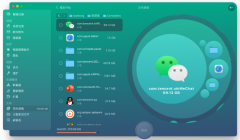
WX Backup中的聊天记录都是能为用户实时备份的,那么如何导出WX Backup聊天记录的呢?下面笔者就分享WX Backup聊天记录导出教程分享,不懂的朋友一起来看看吧。...
次阅读

相信大伙对Revit这款应用都不陌生的,那么在使用过程里,若想将Revit模型导出为3D PDF格式,应该如何操作呢?下面就分享了将Revit模型导出为3D PDF格式的详细步骤,一起来看看吧。...
次阅读

AffinityDesigner2被一些小伙伴进行图片图形的制作,在制作的过程中会想要将其中插入的图形进行填充颜色,为图形插入的图形填充一个好看的颜色,可以让图形更加的鲜明和突出,而我们在文档...
次阅读
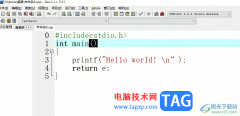
devc++是一款非常实用的编程软件,许多著名软件都是由它编写而成,在使用这款软件时,集合了调试器、编译器以及格式整理器等多种自由软件,为用户带来了不错的使用体验,因此devc++软件吸...
次阅读
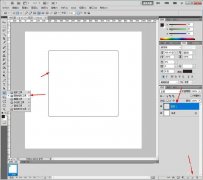
一些网友表示还不太清楚ps怎么设计微信立体图标的相关操作,而本节就介绍了ps微信图标制作教程操作,还不了解的朋友就跟着小编学习一下吧,希望对你们有所帮助。...
次阅读
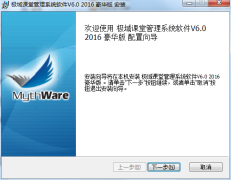
在电脑上怎么安装极域电子教室软件呢,具体有哪些步骤呢?现在小编就和大家一起分享极域电子教室软件的安装步骤,有需要的朋友可以来看看哦,希望可以对各位朋友有所帮助。...
次阅读
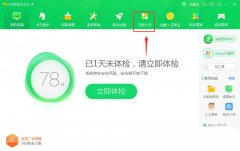
近日有一些小伙伴咨询小编关于电脑桌面怎么快速创建隔离沙箱图标呢?下面就为大家带来了电脑桌面快速创建隔离沙箱图标的方法,有需要的小伙伴可以来了解了解哦。...
次阅读
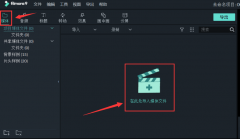
万兴喵影如何裁剪音频片段呢?今天小编分享的就是关于万兴喵影裁剪音频片段教程,有需要的小伙伴就和小编一起学习下吧。...
次阅读
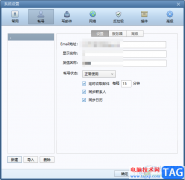
目前市面上出现的邮箱有多种,比如我们常用的qq邮箱、foxmail邮箱、163邮箱以及企业邮箱等,每一种邮箱其实大致的功能都是差不多的,但是可能有自身的一些限制使用权限,我们在使用foxma...
次阅读
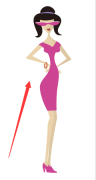
可能有的朋友还不太清楚ai怎么更改图表样式?那么还不太清楚的朋友就赶快来看看小编带来的ai更改图表样式的方法哦,希望通过本篇教程的学习,可以帮助到大家哦。...
次阅读
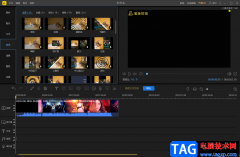
蜜蜂剪辑软件是很不错的视频剪辑软件,该软件提供的功能是非常实用的,比如你将视频添加到操作页面之后,视频中的某些片段可能自己根本用不到,那么就需要通过剪辑软件将视频中间不需...
次阅读
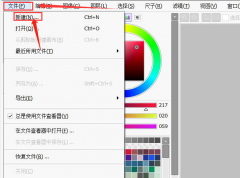
最近有很多小伙伴反映,自己在使用sai软件的时候,由于使用全屏预览模式,导致菜单栏隐藏,现在想要恢复顶端菜单,但是又不知道具体的操作方法?下面小编就将具体的操作方法分享如下。...
次阅读